ve yorumunuzu yazın
ReiBoot - En İyi Ücretsiz iOS Sistem Onarım Yazılımı
Veri kaybetmeden 150'den fazla iOS sorununu çözün ve güvenle iOS 26'yı yükseltin/düşürün.
ReiBoot: En İyi iOS Onarım Aracı
150+ iOS sorununu veri kaybetmeden çözün.
Birçok iOS kullanıcısı, iPhone ses gelmiyor durumuyla karşılaşabilir. Bu, çeşitli nedenlerden kaynaklanabilir. Bu yüzden bu makalede, bu sorunun hem nedenlerini hem de çözümlerini tanıtacağız.
En yaygın iPhone ses gelmiyor sorunlarından bazılarını listeledik. Bu sorunlardan herhangi biriyle karşılaştıysanız, 2. ve 3. bölümlerde nedenler ve çözümler için okumaya devam edin.
iPhone neden ses çıkmıyor? iPhone ses gelmiyor sorununun birçok nedeni olabilir. Örneğin:
iPhone'da ses gelmiyorsa ne yapılmalı? Veya iPhone ses sorunu nasıl çözülür? iPhone'unuzun normal kullanımını hızlı bir şekilde geri yüklemek için aşağıdaki düzenli çözümleri deneyebilirsiniz.
İlk olarak, iPhone'un yan tarafındaki sessiz anahtarının sessiz moda geçip geçmediğini kontrol edin. Eğer iPhone ahize ses gelmiyor ya da iPhone videolardan ses gelmiyor gibi sorunlar yaşıyorsanız, bu sessiz mod nedeniyle olabilir. Eğer öyleyse, anahtarı sesli moda getirerek iPhone ses gelmiyor durumunu çözebilirsiniz. iPhone sessiz moddan nasıl çıkılır? Kırmızı çizgi yok olana kadar yan sessiz düğmesini çevirmeniz yeterlidir.
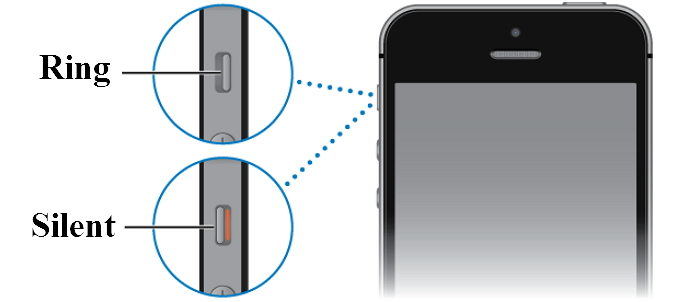
Ses seviyesi çok düşük olabilir, bu da iPhone hoparlörden ses gelmiyor sorununa yol açabilir. Ses seviyesinin çok düşük olmadığından emin olmak için ses açma düğmesine basın veya “Ayarlar > Sesler ve Dokunuşlar” menüsünden ses seviyesini kontrol edin. Özellikle iPhone 11 sol hoparlörden ses gelmiyor gibi bir sorunla karşılaşıyorsanız, ses seviyesini kontrol etmek önemlidir.
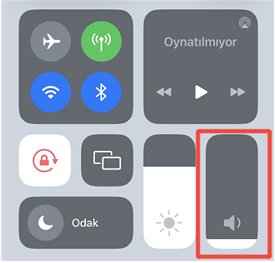
Eğer iPhone'unuz Bluetooth ile bağlıysa, sesin başka bir cihaza yönlendirilmesi olasılığı vardır. “Ayarlar > Bluetooth” bölümüne giderek Bluetooth'u kapatın ve sesin iPhone hoparlöründen çıkmasını sağlayın. iPhone konuşurken ses gelmiyor ve aynı zamanda Bluetooth bağlıysa, bu adım sorununuzu çözebilir.
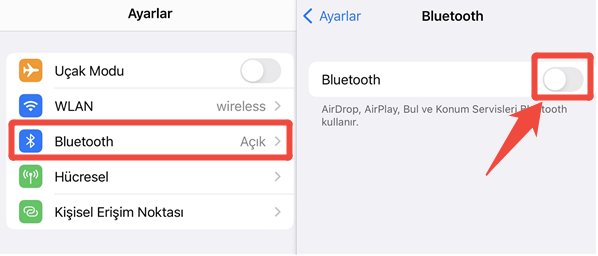
Bazı durumlarda, bildirimlerin sesli olarak gelmediğini fark edebilirsiniz. “Ayarlar > Bildirimler” bölümüne giderek bildirimlerin açık olduğundan ve sesli bildirimlerin etkin olduğundan emin olun. Ayrıca, sesli bildirimleri açarak, iPhone Instagram hikaye ses gelmiyor gibi durumların önüne geçebilirsiniz.
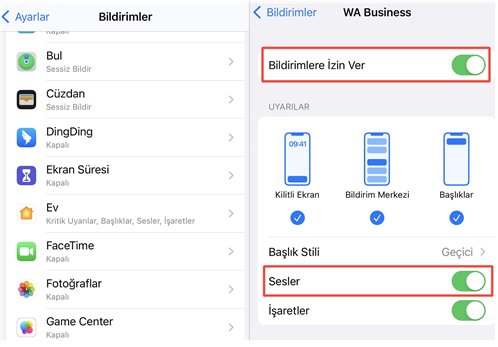
Odak modu aktif olduğunda, sesler genellikle kapalı olur. “Ayarlar > Odak > Rahatsız Etme” kısmından Rahatsız Etmeyin modunu kontrol edebilir ve kapatabilirsiniz. Bu mod, özellikle iPhone 7 arama yaparken ses gelmiyor ve gitmiyor gibi problemleri çözebilir. Ayrıca, kontrol merkezinden de bu modu kapatabilirsiniz. Bu şekilde iPhone ses gelmiyor sorunu çözülebilir.
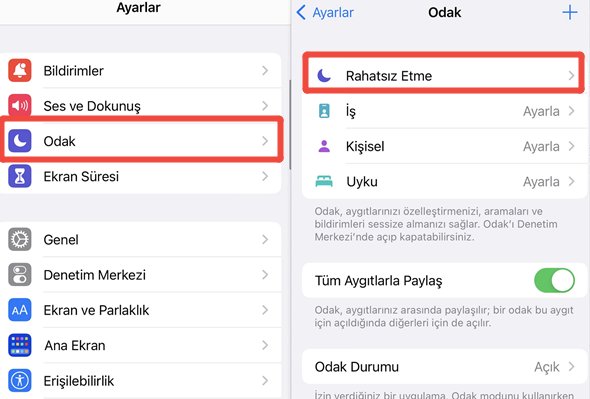
Bazen geçici yazılım sorunları, sesin çıkmamasına neden olabilir. Cihazı yeniden başlatmak, bu tür sorunları çözebilir. Güç düğmesine uzun basarak cihazı kapatın ve ardından yeniden açın. Bu işlem, özellikle iPhone karşı tarafın sesi gelmiyor gibi bir sorunu çözebilir.

Eğer iPhone kulaklık modunda görünüyorsa, kulaklıkları takıp çıkararak bu modu kapatmayı deneyin. Genellikle iPhone ses gelmiyor sorunu çözülebilir. Aynı zamanda iPhone sol hoparlörden ses gelmiyor veya iPhone alt hoparlör ses gelmiyor gibi sorunlar bu şekilde de çözülebilir.

Cihazınızın en güncel iOS sürümünü kullandığından emin olun. iPhone'unuzda herhangi bir yazılım hatası varsa, iPhone ses gelmiyor gibi sorununa neden olabilir. iPhone 6 ses gelmiyor gibi durumlar da yazılım güncellemesi ile çözülebilir. “Ayarlar > Genel > Yazılım Güncelleme” kısmına giderek güncellemeleri kontrol edin.

Yukarıdaki çözümler işe yaramazsa, cihazınızı fabrika ayarlarına sıfırlamayı deneyebilirsiniz. Bu, cihazdaki tüm verileri siler, ancak sorunun çözülmesini sağlar. Bu çözüm, özellikle iPhone ahizeden ses gelmiyor gibi daha karmaşık yazılım sorunları için faydalı olabilir. Ancak bu işlemi yapmadan önce verilerinizi yedeklemeyi unutmayın.
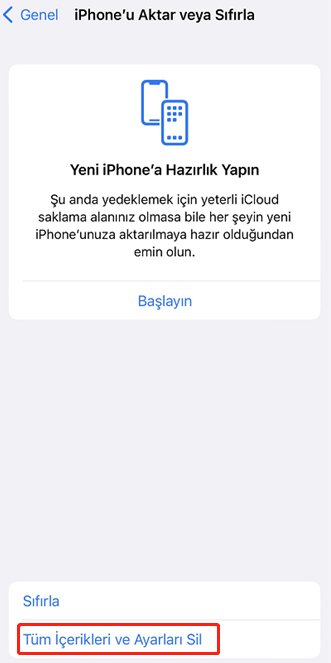
Eğer yazılımsal çözümler sorunu çözmediyse, cihazınızın donanımını kontrol etmeniz gerekebilir.
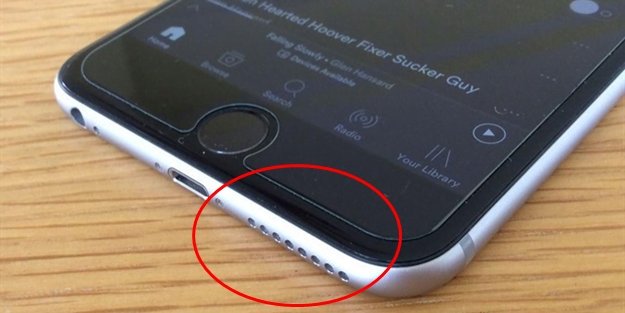
Eğer tüm yöntemler "iPhone ses gelmiyor" sorununu çözmede başarısız olursa, deneyebileceğiniz en son çözüm Tenorshare Reiboot'u kullanarak iPhone'unuzun iOS sistemini onarmaktır. Bu, tüm iOS sürümleri ve modelleriyle uyumlu profesyonel bir iOS sistem onarım aracıdır, yani iPhone 11 arama sesi gelmiyor sorunlarıyla veya iphone 7 arama yaparken ses gelmiyor ve gitmiyor sorunlarıyla karşılaşsanız da, kolayca çözmenize yardımcı olabilir! İşte nasıl çalıştığını gösteren adımlar:
"Başlat" butonuna tıklayın. Ardından sizi aşağıdaki adımları yapmaya yönlendirecektir. iPhone'unuzun düzgün çalışabilmesi için program size aşağıdaki gibi bir sonuç gösterebilir, ancak yine de "Şimdi Düzelt"i seçebilirsiniz.

Sonra, sizi iOS 18 yazılım paketini programınıza indirmenizi veya içe aktarmanızı sağlayacak adımlara yönlendirecektir. Yazılım paketi yaklaşık 5 GB boyutundadır, lütfen sabırlı olun.

İşte iPhone ses gelmiyor sorunu nasıl düzeltilir.
iPhone ses gelmiyor sorunu yaygındır ancak çoğu durumda basit işlemlerle çözülebilir. Bu makale, kullanıcıların sorunu hızlı bir şekilde çözmelerine yardımcı olmak için kapsamlı bir kontrol ve çözüm sağlar. Sorun devam ederse, Tenorshare Reiboot'tan yardım istemek akıllıca olacaktır. Unutmayın, cihazınızın düzenli kontrolleri ve bakımı benzer sorunların önlenmesine yardımcı olabilir.
ve yorumunuzu yazın
Yorum Bırakın
Tenorshare makaleleri için yorumunuzu oluşturun
Murat Kaya tarafından
2025-12-27 / iPhone Fix